如何禁用win10家庭版虚拟机系统选项
 发布于2025-01-19 阅读(0)
发布于2025-01-19 阅读(0)
扫一扫,手机访问
部分采用Win10操作系统的朋友们却发现不知为何Hyper-V功能被默认为已开启状态,现希望能手动关闭。为此,奉上精心制作的Win10关闭Hyper-V虚拟机的三种便捷方法教程,愿能帮助诸位轻松应对此类问题。
win10家庭版虚拟机系统选项如何关闭
方法一:
1、首先按下键盘Win+R组合键,打开运行窗格,输入“control”指令。
2、敲下确定或者回车按键,进入控制面板页面。切换至小图标查看模式。
3、点击选择进入“调整计算机的设置”—“程序和功能”的选项页面。
4、从左侧栏选中“启用或关闭 Windows 功能”选项,就会弹出的功能菜单列表。
5、最后,点击并取消勾选Hyper-V选项即可。
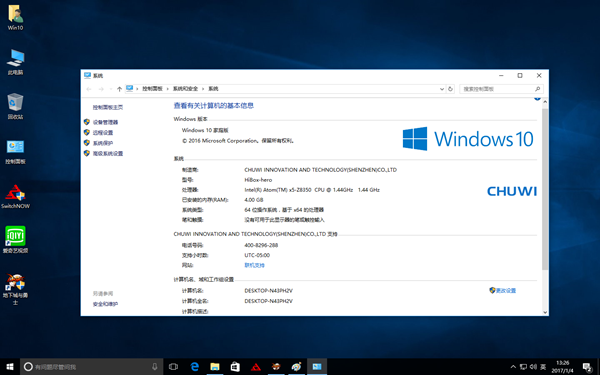
方法二:
1、打开桌面鼠标右键快捷菜单中的“此电脑”选项,在新弹窗中选择“管理”。
2、再点击"计算机管理"窗口,单击下方“服务和应用程序”选项进行展开。
3、在出现的服务列表中,双击打开名为“Hyper-V虚拟机管理”的选项。
4、最后,将启动类型调整为手动模式,确认无误后点击“确定”按钮即可。
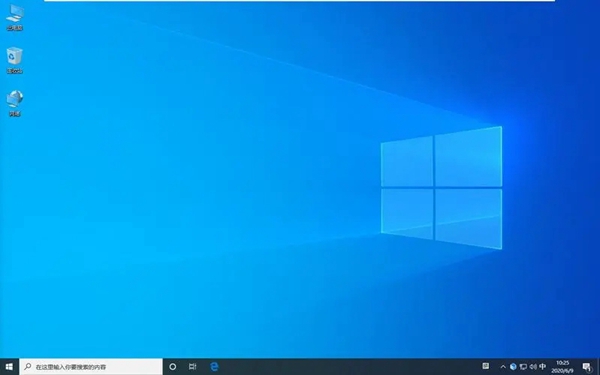
方法三:
1、按下Win+X组合键,或者在开始菜单左下角处轻点右键,接着会弹出的隐藏菜单项。
2、点击选取“以管理员的身份打开Windows PowerShell”,按下键盘上面的Enter键。
3、然后,执行:bcdedit /set hypervisorlaunchtype off命令,最后重启电脑即可。
本文转载于:https://m.somode.com/jiaocheng/52595.html 如有侵犯,请联系admin@zhengruan.com删除
产品推荐
-

售后无忧
立即购买>- DAEMON Tools Lite 10【序列号终身授权 + 中文版 + Win】
-
¥150.00
office旗舰店
-

售后无忧
立即购买>- DAEMON Tools Ultra 5【序列号终身授权 + 中文版 + Win】
-
¥198.00
office旗舰店
-

售后无忧
立即购买>- DAEMON Tools Pro 8【序列号终身授权 + 中文版 + Win】
-
¥189.00
office旗舰店
-

售后无忧
立即购买>- CorelDRAW X8 简体中文【标准版 + Win】
-
¥1788.00
office旗舰店
-
 正版软件
正版软件
- 如何将TF卡中文件夹的属性设置为只读
- 怎样把TF卡上的文件夹属性设为只读只读(read-only)是指文档或文件只能被打开观看,而不能进行修改或保存。某些重要的档案会被设置为只读状态,以防止意外修改其内容。类似于一个密封的透明玻璃瓶,如果不打开盖子,只能看到瓶子里的物品,但无法取出或放入其他物品。如何将文档设成只读状态,或是解除只读状态呢?点击文件右键,在菜单中选择“属性”,在弹出的对话框中勾选“只读”,点击“确定”。要取消只读状态,重复上述步骤并取消勾选“只读”,然后点击“确定”。除了使用图形界面的方式,还可以通过命令行来给文件设置只读状态
- 10分钟前 0
-
 正版软件
正版软件
- 怎么学习三角函数啊好难啊
- 怎么学习三角函数啊好难啊学习方法首先,牢记诱导公式,倍角公式;再次,熟悉正弦和余弦以及正切函数图象;最后做题。解答技巧数形结合和转化思想是解三角函数题的关键。公式:正弦函数sin(A)=a/h余弦函数cos(A)=b/h正切函数tan(A)=a/b余切函数cot(A)=b/a正割函数sec(A)=h/b余割函数csc(A)=h/a注:a—所研究角的对边b—所研究的邻边h—所研究角的斜边三角函数常用公式:同角三角函数间的基本关系式:·平方关系:sin^2(α)+cos^2(α)=1tan^2(α)+1=se
- 25分钟前 通过学三角函数 怎样学习三角函数 0
-
 正版软件
正版软件
- win11网络连接页面无内容,如何解决?
- 有部分用户在尝试修改网络连接方式的途中,意外地发现在切换过程中所打开的网络适配器内空无一物,导致他们无法顺利实现切换操作。面对这样的困境,我们该如何解决这一难题呢?win11网络连接里面一片空白怎么回事1、驱动问题电脑上配备的网络适配器驱动与当前环境或版本不相容甚至显得过于陈旧解决方法:进行相应的网络适配器驱动升级或者重新安装。2、硬件问题网络适配器硬件存在物理性损伤甚至是完全失效状态。解决方法:将原来的网络适配器硬件进行更换。3、系统设置问题电脑上的Win11系统设置出现失误解决方法:我们可以通过自查网
- 40分钟前 关键词: "win" "网络连接" "空白" 0
-
 正版软件
正版软件
- 详解平板是否可升级至Windows 11
- 现在很多的平板电脑都可以直接刷windows系统,而微软旗下的surface平板更是可以直接使用windows系统。因此,如果我们的平板硬件配置足够的话,就是可以升级最新win11系统的,下面就跟着小编一起来看一下吧。平板可以升级win11吗:答:满足配置要求的平板可以升级win11系统。1、根据微软公布的信息,2017年后发布的surface系列平板电脑可以升级win11。2、此外,其他品牌的平板电脑,如果可以刷出win10系统的话,也能升级win11。3、目前,很少有能够使用windows系统的平板,
- 55分钟前 编程 升级 win 平板 0
-
 正版软件
正版软件
- 怎样在Java中调用PHP的API接口
- java怎么调用php的api接口importjava.io.BufferedInputStream;importjava.io.BufferedOutputStream;importjava.io.BufferedReader;importjava.io.InputStreamReader;importjava.net.HttpURLConnection;importjava.net.URL;importjava.nio.charset.Charset;importXmlHelper;publiccla
- 1小时前 12:05 0
最新发布
-
 1
1
- KeyShot支持的文件格式一览
- 1683天前
-
 2
2
- 优动漫PAINT试用版和完整版区别介绍
- 1723天前
-
 3
3
- CDR高版本转换为低版本
- 1868天前
-
 4
4
- 优动漫导入ps图层的方法教程
- 1722天前
-
 5
5
- ZBrush雕刻衣服以及调整方法教程
- 1718天前
-
 6
6
- 修改Xshell默认存储路径的方法教程
- 1734天前
-
 7
7
- Overture设置一个音轨两个声部的操作教程
- 1712天前
-
 8
8
- PhotoZoom Pro功能和系统要求简介
- 1888天前
-
 9
9
- CorelDRAW添加移动和关闭调色板操作方法
- 1761天前
相关推荐
热门关注
-

- Xshell 6 简体中文
- ¥899.00-¥1149.00
-

- DaVinci Resolve Studio 16 简体中文
- ¥2550.00-¥2550.00
-

- Camtasia 2019 简体中文
- ¥689.00-¥689.00
-

- Luminar 3 简体中文
- ¥288.00-¥288.00
-

- Apowersoft 录屏王 简体中文
- ¥129.00-¥339.00